在智能手機時代,截圖成為了日常生活中常用的功能。隨著三星手機不斷推出新功能和優化使用者體驗,三星Samsung截圖功能也變得越來越便捷和智能化,除了實體按鍵截圖,也有自訂三星螢幕截圖範圍的功能。
透過簡單易用的截圖方法,用戶可以隨時捕捉螢幕上的重要資訊、有趣對話或者特別的畫面。無論是分享生活點滴,還是記錄重要信息,三星截圖功能都相當重要。
本文提供三星平板截圖介紹,根據個人習慣或喜好,選擇最適合你的方法更輕鬆地捕捉和分享生活中的精彩瞬間。
三星截圖方法:三星手機如何截圖?
三星手機截圖的方式主要有兩種:使用內建程式和使用其他app。
- 使用內建程式:三星手機內建有截圖功能,讓使用者在不需要安裝額外軟體的情況下,就能輕鬆完成截圖。這些內建方法包括物理按鍵組合、手勢操作等,具體操作方法可能因機型和系統版本而異。
- 使用其他app:除了內建截圖功能之外,使用者還可以選擇安裝第三方截圖應用程式。這些應用程式通常具有更豐富的功能,例如滾動截圖、編輯和標註等,以滿足使用者不同的需求。市場上有許多截圖應用程式可供選擇,如Screen Master、LongShot等。
三星手機截圖這樣做
三星手機截圖方式主要有4種方法,具體操作可能因機型和系統版本而異,但大致操作如下:
三星手機截圖方法一、實體按鍵組合
這是最常用的截圖方法,適用於大多數三星手機。同時按住「音量減少鍵」和「開機/關機鍵」,保持按住約1-2秒,直到螢幕捕捉到截圖並產生閃光效果,便完成截圖。
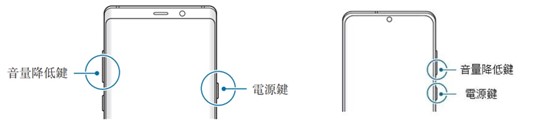
圖源:三星官網
三星手機截圖方法二、使用手勢操作
一些三星手機支援使用手勢進行截圖,例如S22、A52s、A33、A34等。首先確保手機的「揮手抓取」功能已經開啟。進入「設定」→「進階功能」→「動作與手勢」→啟用「滑動手掌以截圖」功能。
接著,在需要截圖的螢幕上,用手的邊緣(小指所在邊)輕輕從左至右或右至左揮動,注意盡量用「不含手指」的手掌面積滑動比較容易成功。
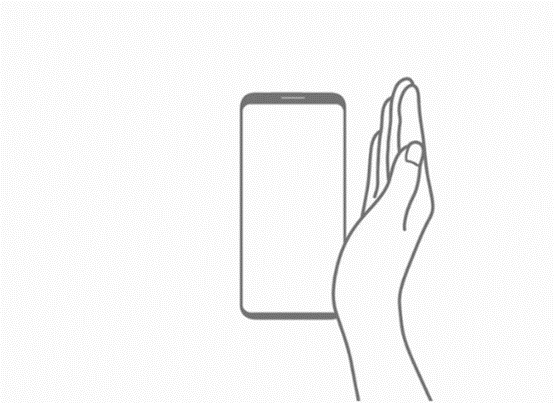
圖源:三星官網
三星手機截圖方法三、輔助快選截圖
型號S21就可使用的功能,開啟虛擬手機截圖快捷鍵。首先,確保「輔助快選」功能已開啟。前往「設定」→「協助工具」→「互動與敏銳度」→開啟「輔助快選」功能。
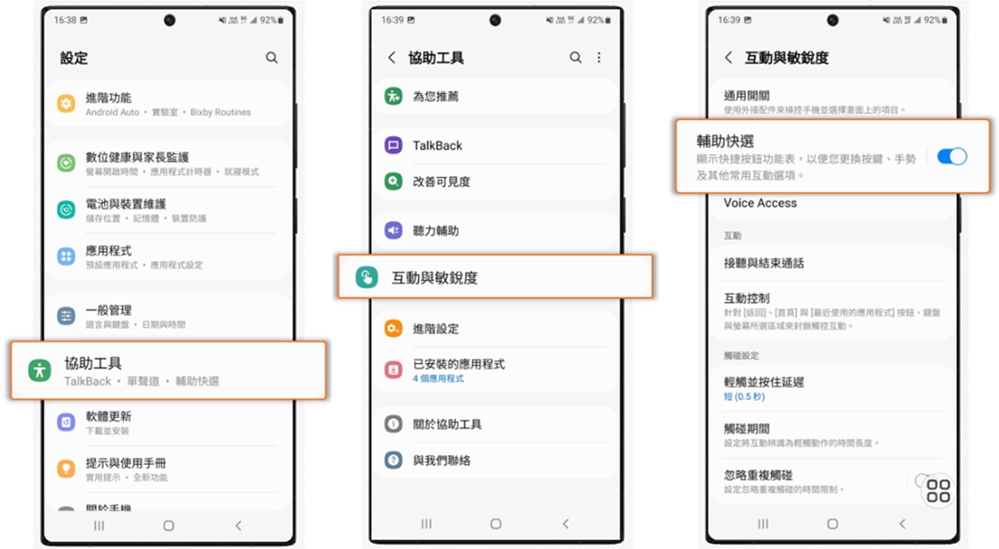
接著點開螢幕上的輔助快選鈕(小白點),就能使用螢幕截圖功能了。
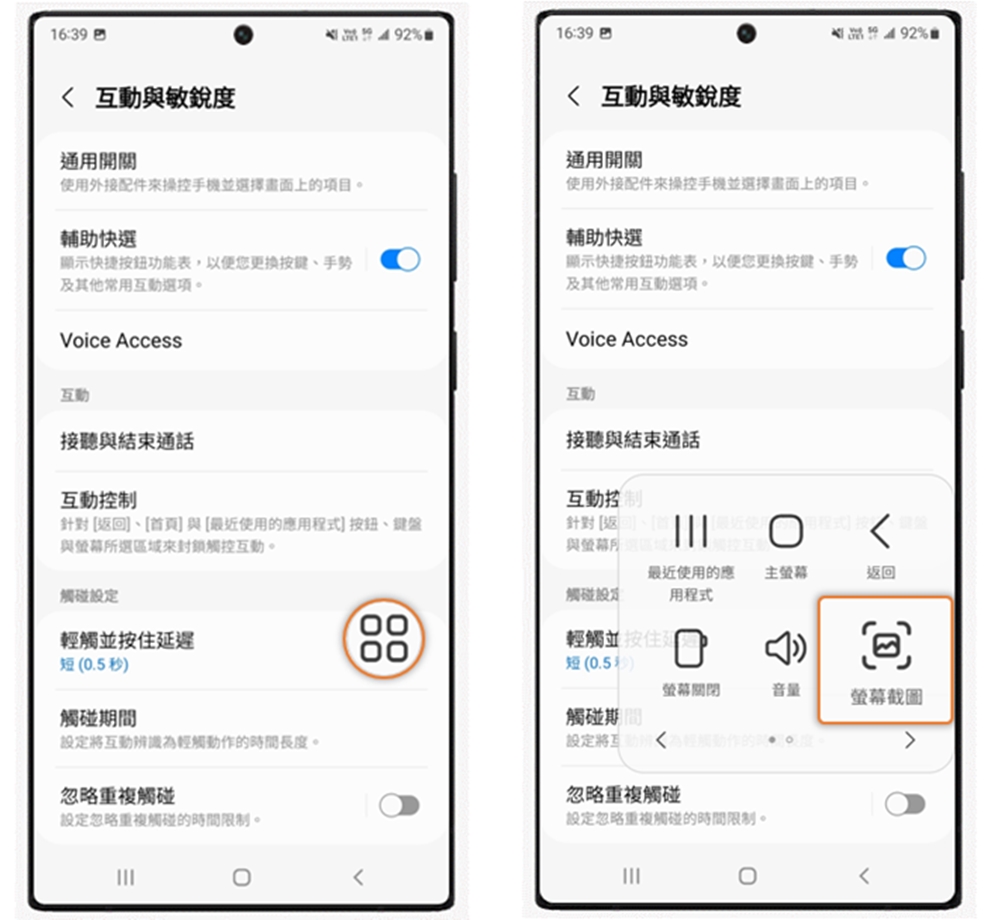
圖源:三星官網
三星手機截圖方法四、側螢幕面板擷取
主要適用於如Samsung Galaxy Note 系列或Galaxy S 系列部分機型,可以讓使用者自由選擇三星手機截圖範圍的功能。 前往「設定」→「顯示螢幕」→開啟「側螢幕面板」→「面板」→開啟「智慧選取」功能。
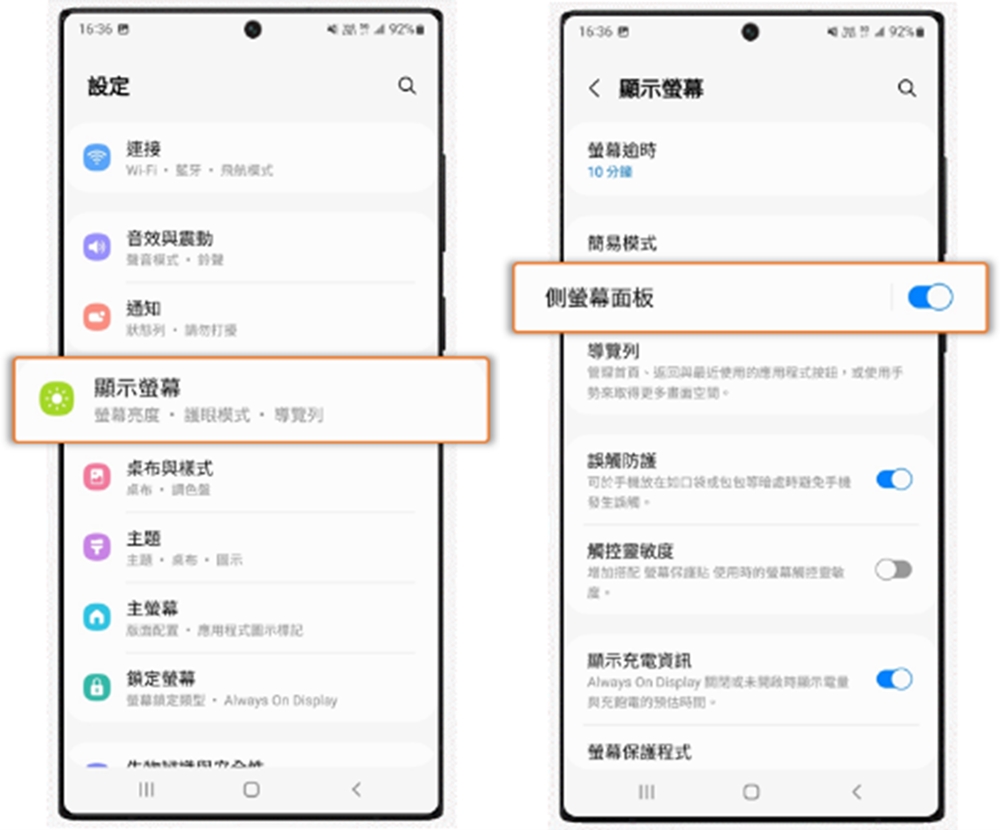
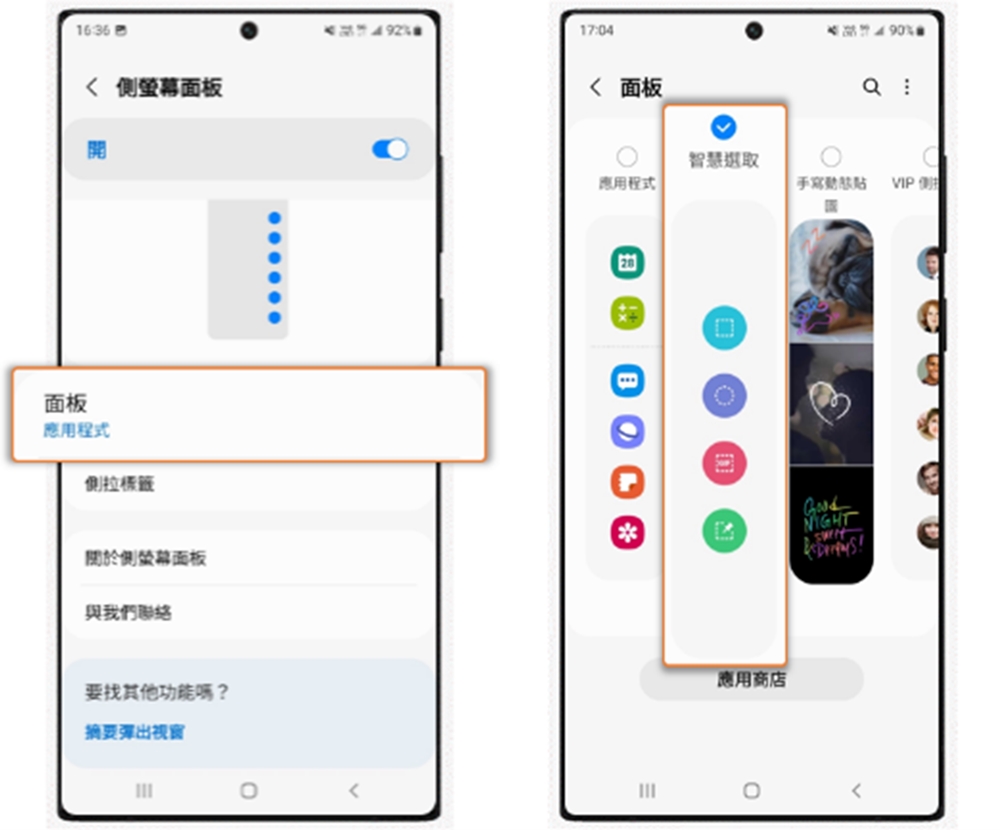
接著,從手機螢幕右側邊緣向內滑動,呼叫出「側螢幕面板」,找到並點擊「擷取」或「螢幕擷取」工具。
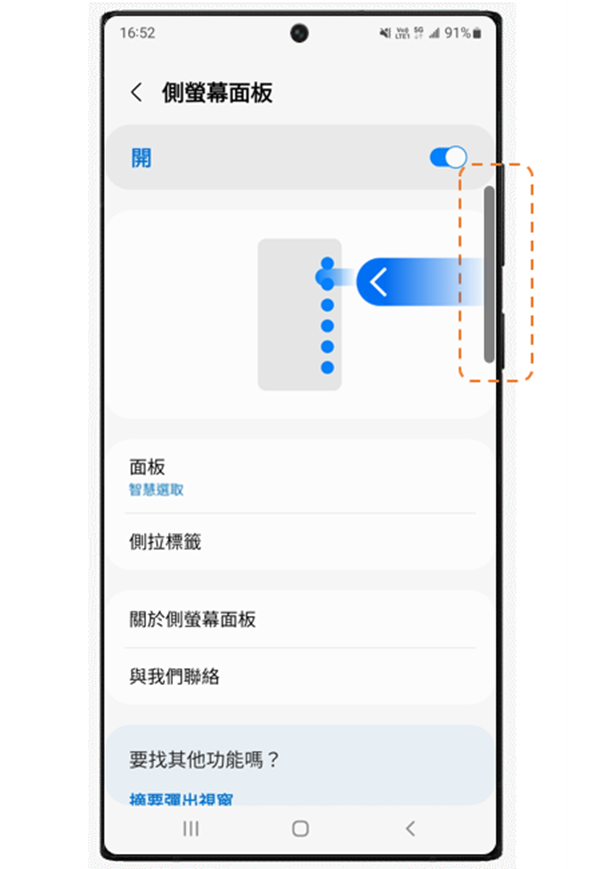
選擇所需的截圖類型,例如矩形、橢圓形或自由選擇等。
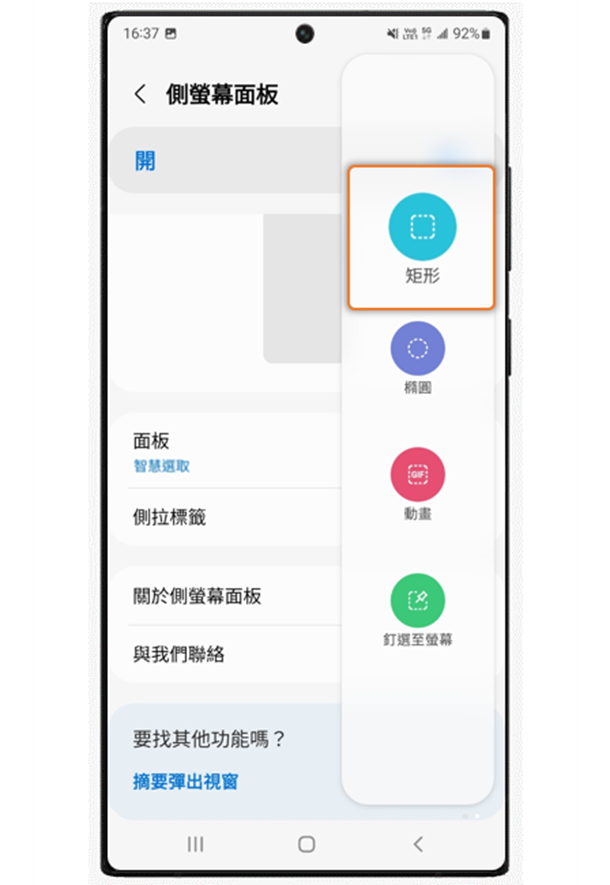
使用手指或觸控筆選擇需要截圖的範圍,完成後點擊「儲存」按鈕。
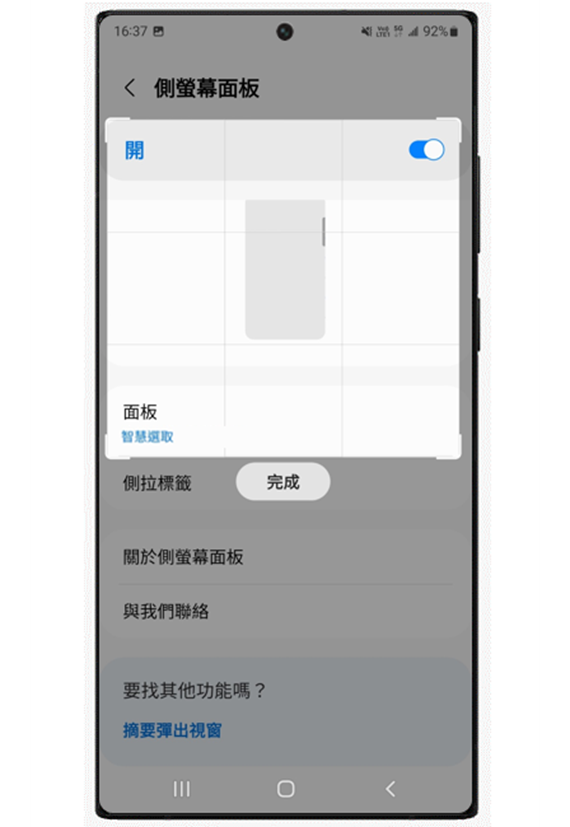
圖源:三星官網
以上就是內建三星截圖的四種方式,可根據個人喜好和手機支援的功能選擇使用。
三星平板截圖方法跟手機一樣嗎?
Samsung平板怎麼截圖?三星Tab平板截圖方法基本上跟Samsung手機螢幕截圖相同。可以同時長按住「音量減少鍵」和「開機/關機鍵」組合截圖,也可以使用手勢截圖。
同樣要先確認手勢截圖功能有沒有開:「設定」→「裝置」→「動作設定」→開啟「活動手掌以截圖」。
三星手機螢幕截圖存在哪?
在三星手機中,螢幕截圖通常儲存在相簿(或稱為圖庫)的「Screenshots」資料夾。要查看截圖,您可以打開「相簿」或「圖庫」應用程式,然後找到「Screenshots」資料夾,裡面會顯示您所有的螢幕截圖。
至於是否能更換三星截圖捷徑,三星手機的內建截圖功能並不提供直接修改儲存位置的選項。截圖會預設儲存在內部儲存空間的「Screenshots」資料夾。
當然,也可以在截圖後手動將截圖檔案移動到其他位置(例如外部SD卡),如果您選擇使用第三方截圖應用程式,部分應用程式可能提供更改三星螢幕截圖儲存位置的功能,在該類應用程式中,您可以根據個人需求自行設定儲存位置。
總之,三星手機螢幕截圖設定相當簡單,無需繁複步驟。透過內建的實體按鍵組合和手勢操作,使用者可以快速輕鬆地完成三星螢幕截圖。
三星也有提供了一些特殊截圖功能,以滿足不同需求。因此,無論您是初次使用三星手機,還是尋求更高效的Samsung截圖方法,都可以輕鬆地在三星手機上找到合適的解決方案。
三星手機&平板推薦
Samsung Galaxy S24系列

三星旗艦機款 S 系列,一直是許多三星迷的換機首選,最新款Galaxy S24 系列搭載最新款的處理器「高通Snapdragon 8 Gen 3 for Galaxy」,系列三款機型皆支援最高 120Hz 畫面更新頻率,峰值亮度 2600nit,具備 IP68防水防塵。
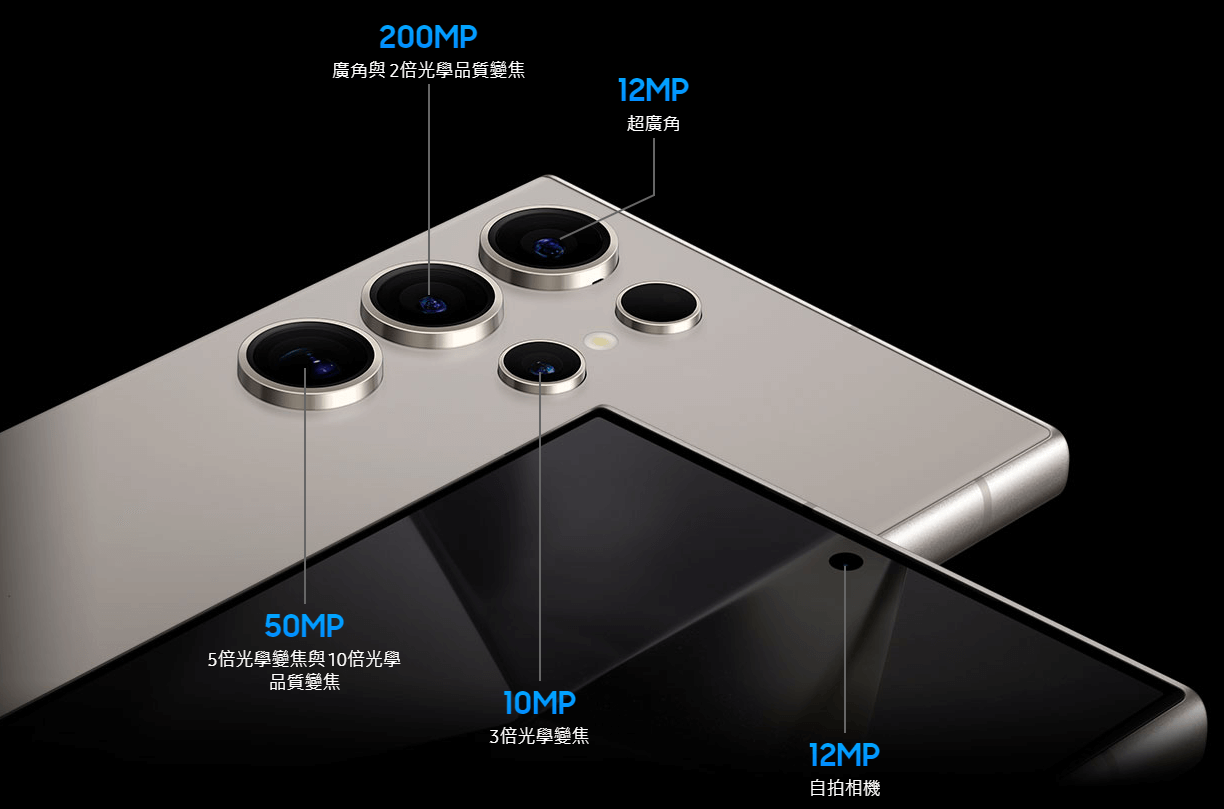
最頂尖的三星 S24 Ultra,搭載了 2 億畫素廣角鏡頭並加入 ProVisual 引擎為拍攝主體減少噪點與修正色調,在攝影方面有全新的突破。三星 S24 Ultra 也是目前三星系列手機唯一一款有內嵌 SPen 的機款,照顧到所有使用體驗感受。
點擊查看更多→Samsung Galaxy S24系列價格資訊
Samsung Galaxy A55

如果想挑選防水中階機款,那麼三星 A55 不會讓你失望,各項規格都在標準之上,是目前市場上最熱銷的中階機款。搭載 Exynos 1480處理器,螢幕支援 120Hz 更新率及 IP67 防水防塵等級,也有提供 MicroSD 記憶卡擴充,配備 5000mAh 大容量電池,且支援25W 快充。
三星 A55 採用 5,000 萬畫素的感光元件,以及 1,200 萬畫素超廣角+ 500 萬畫素微距鏡頭,支援 OIS 光學防震系統,並結合 VDIS技術,大幅減少畫面抖動與模糊,提升清晰成像的拍攝效果。
點擊查看更多→Samsung Galaxy A55 價格資訊
Samsung Galaxy A35

三星 A35 搭載自家研發的處理器「Exynos 1380」,配備6.6 吋平面FHD+ 「挖孔」SuperAMOLED 螢幕,同樣支援最高120Hz 螢幕更新率、IP67 防水防塵等級、microSD 記憶卡擴充,配備 5000mAh 大容量電池,支援25W 快充。
主相機則採用 5,000 萬畫素的感光元件,以及 800 萬畫素超廣角+ 500 萬畫素微距鏡頭,以及提供 1300萬像素自拍鏡頭。
點擊查看更多→Samsung Galaxy A35 價格資訊
Samsung 三星平板 Tab A7 Lite LTE 3G/32G

如果是想入手一款高 CP 值的三星平板,那麼 Samsung 三星平板 Tab A7 Lite LTE 是很不錯的選擇,3GB RAM + 32GB ROM 可透過 microSD 記憶卡擴充至 1TB 儲存空間配置,8.7 吋 WXGA+ TFT 螢幕,提供給使用者高螢幕佔比。
AKG 雙喇叭加上 Dolby Atmos 全景聲,聽覺饗宴讓追劇或遊戲都能有很不錯的體驗。
-
![三星 Samsung Galaxy S24 Ultra (12G/512G) 鈦紫 三星 Samsung Galaxy S24 Ultra (12G/512G) 鈦紫]()
三星 Samsung Galaxy S24 Ultra (12G/512G)
門市空機價 33490元網購優惠價 34830元三星 Samsung Galaxy S24 Ultra (12G/512G)

【給你最實在的手機價格,最透明的門號折扣】
會感動落淚的手機專賣店
中部最佳連鎖通訊,手機價格與享有的門號折扣優惠和專業的電信諮詢服務,就是要給中部地區的民眾一個最便利與最優惠的購機新選擇,都能讓每一個客戶感受體會開心到落淚的感動~
- 保證:手機全新未拆封
- 保證:原廠保固一年
- 保證:售價比原廠更優惠
洋蔥網通實體門市據點查詢













